Win10不能调试关机设置中启用快速启动解决方法
1、Windows 10系统不能调试关机设置中启码艺裕用快速启动项解决方法
电源选项 - 电源和睡眠 - 其他电源设置 - 选择电源按纽的功能 - 更改当前不可用的设置 - 启用快速启动前复选框内的小勾【√ 】呈灰色不可调试状态。
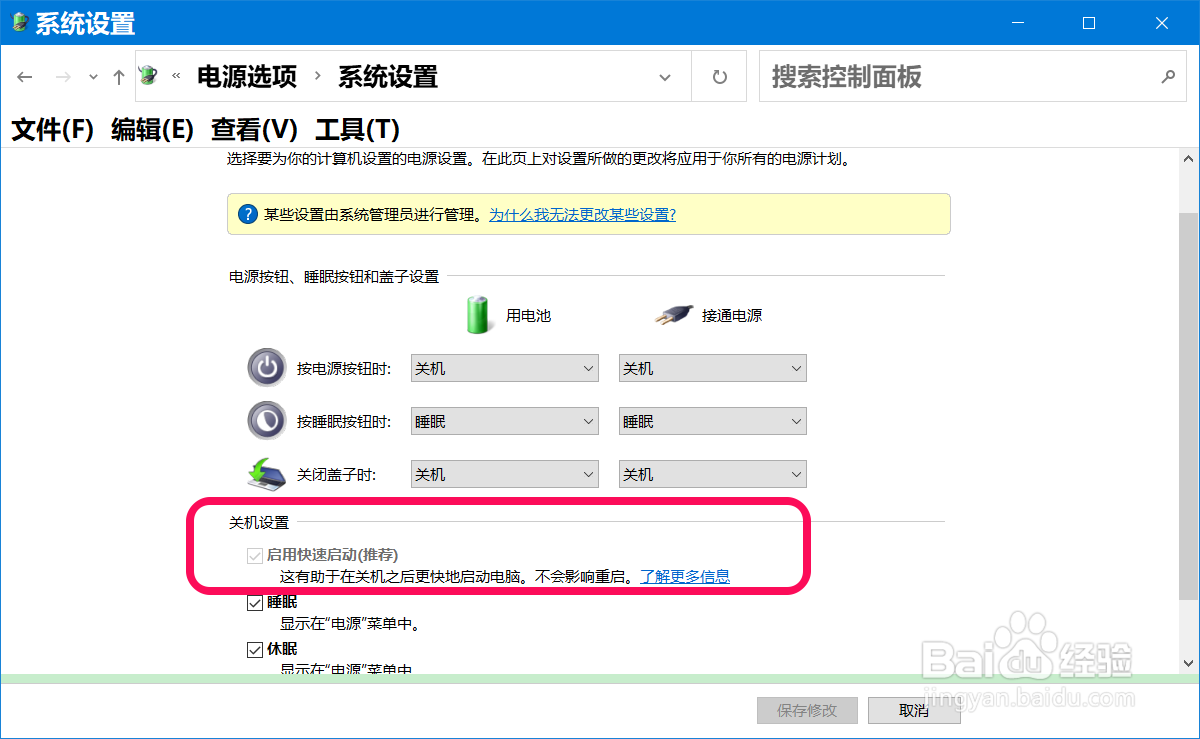
2、在【运行袭耕】对话框中输入:gpedit.msc ,点击确定或按下键盘上的回车键,进入本地组策略编辑器窗口;
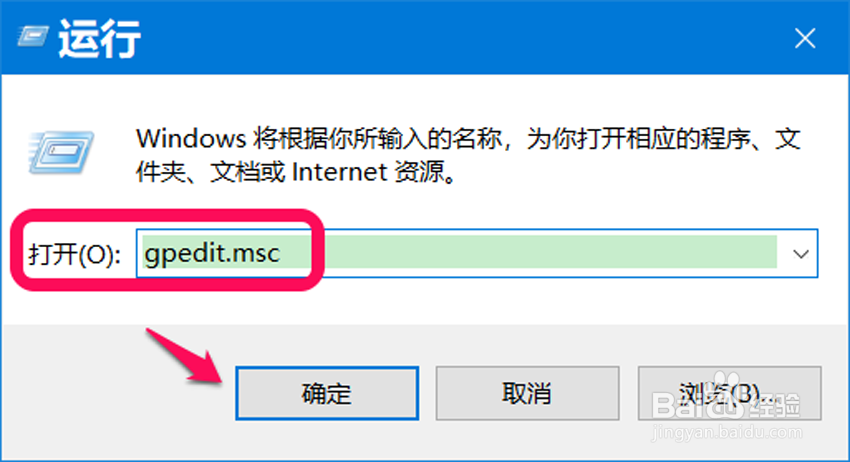
3、在组策略编辑器窗口中,展开:【计算机配置】-【管理模板】-【系统】-【关机】;
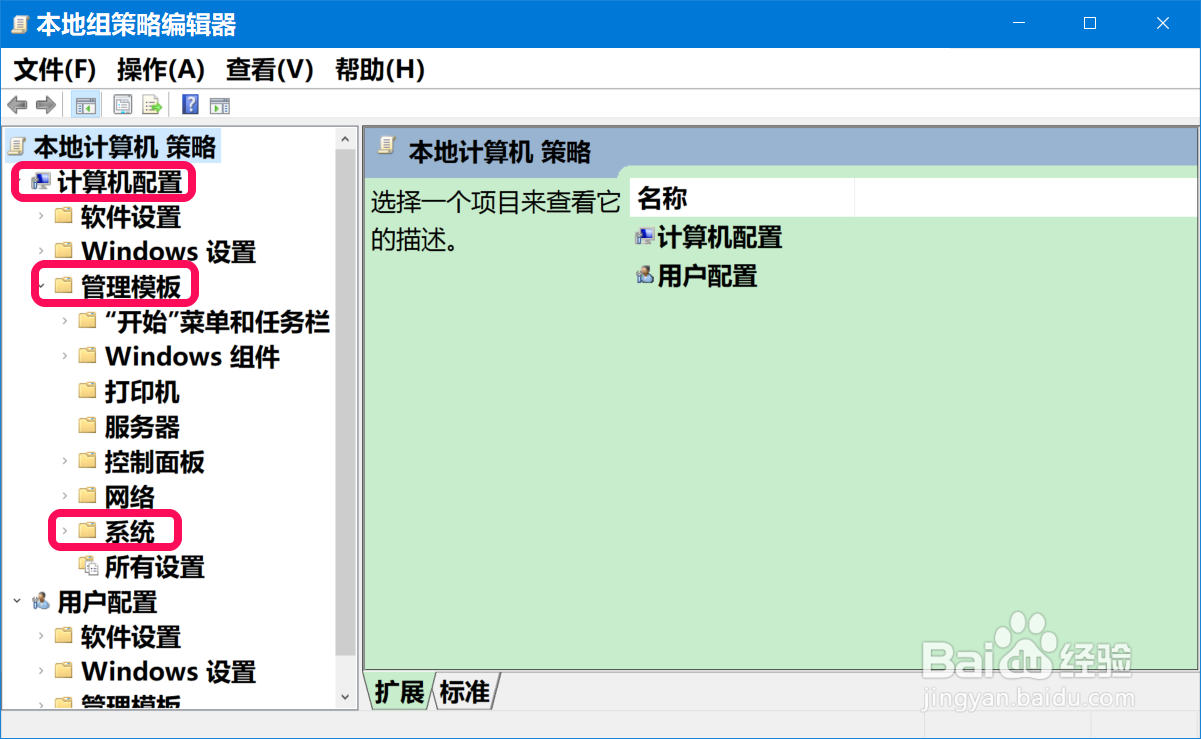
4、在关机对应的右侧窗口中,左键双击:要求使用快速启动;

5、在 要求使用快速启动 窗口中,我们可以看到,其运行状态为:已启用;
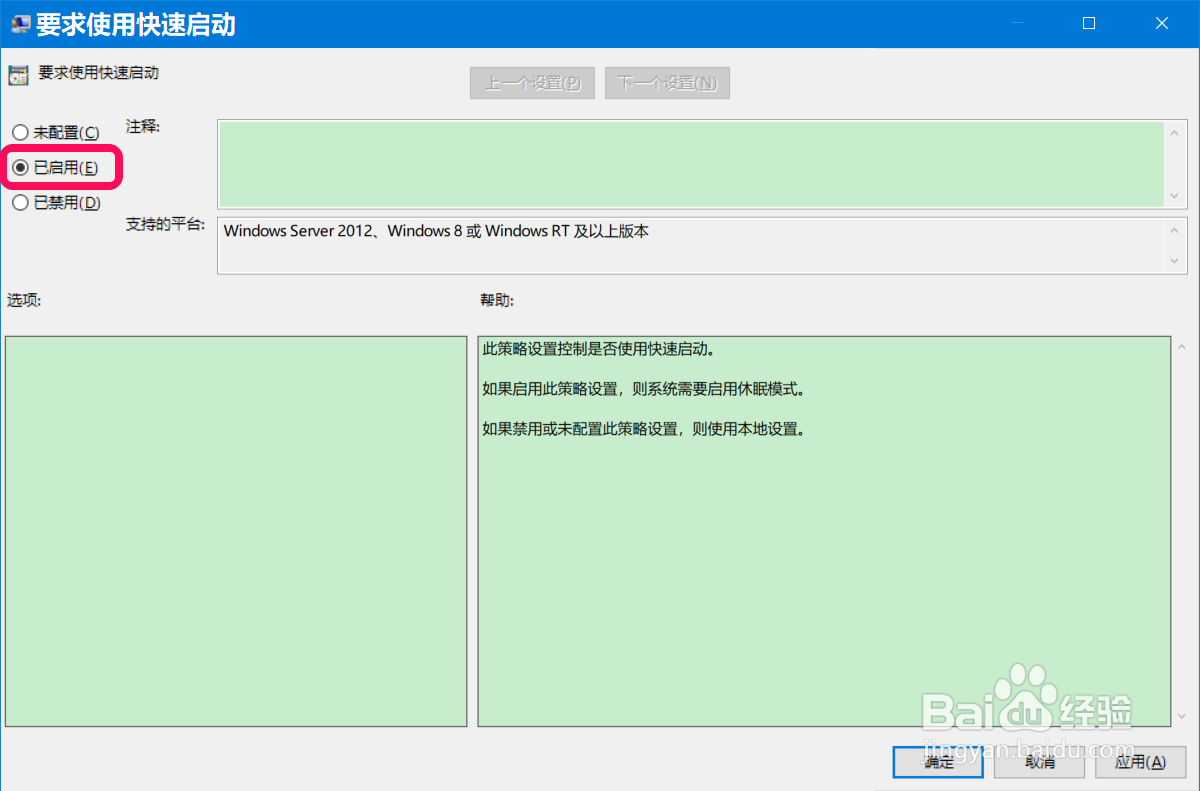
6、我们将【已启用】更改为【未配置】或【已禁用】,再点击:应用 - 确定;
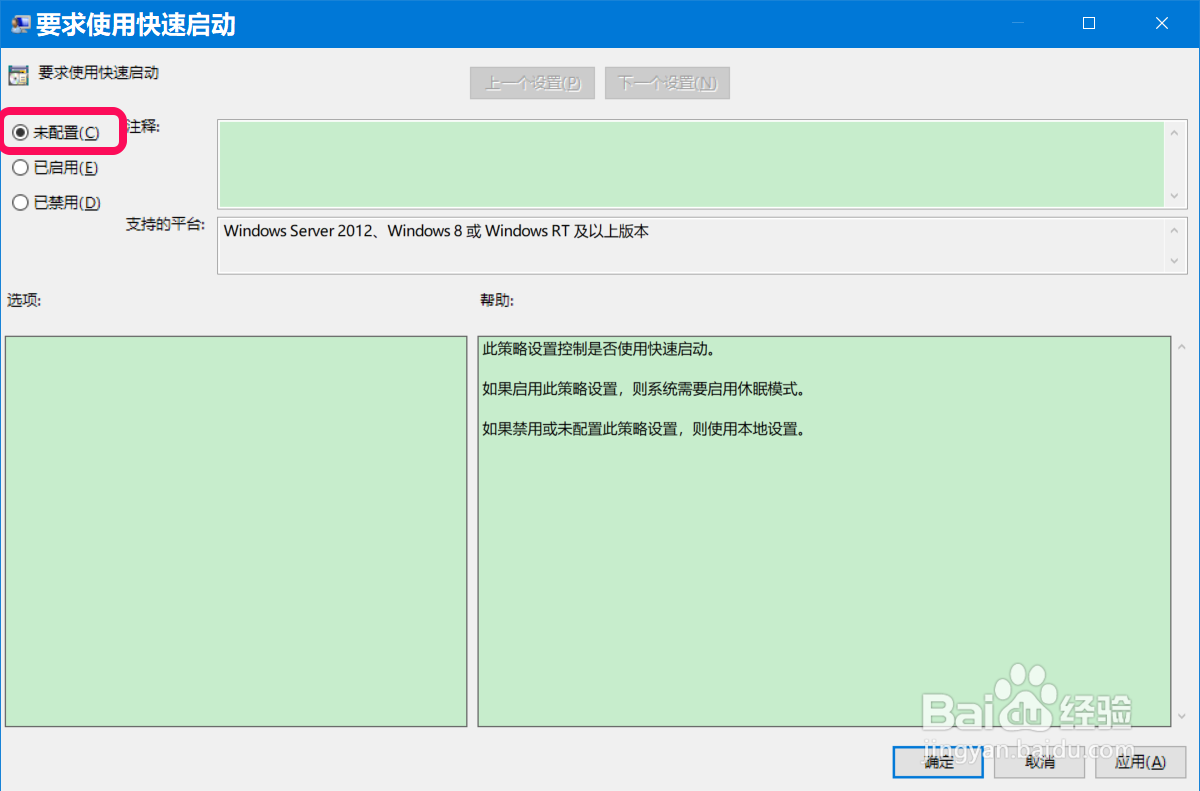
7、回到 组策略编辑器 窗口中,我们看到:
要求使用快速启动 未配置
点击窗口左上角的【文件】,在下拉菜单中点击【退出】,退出本地组策略编辑器窗口。
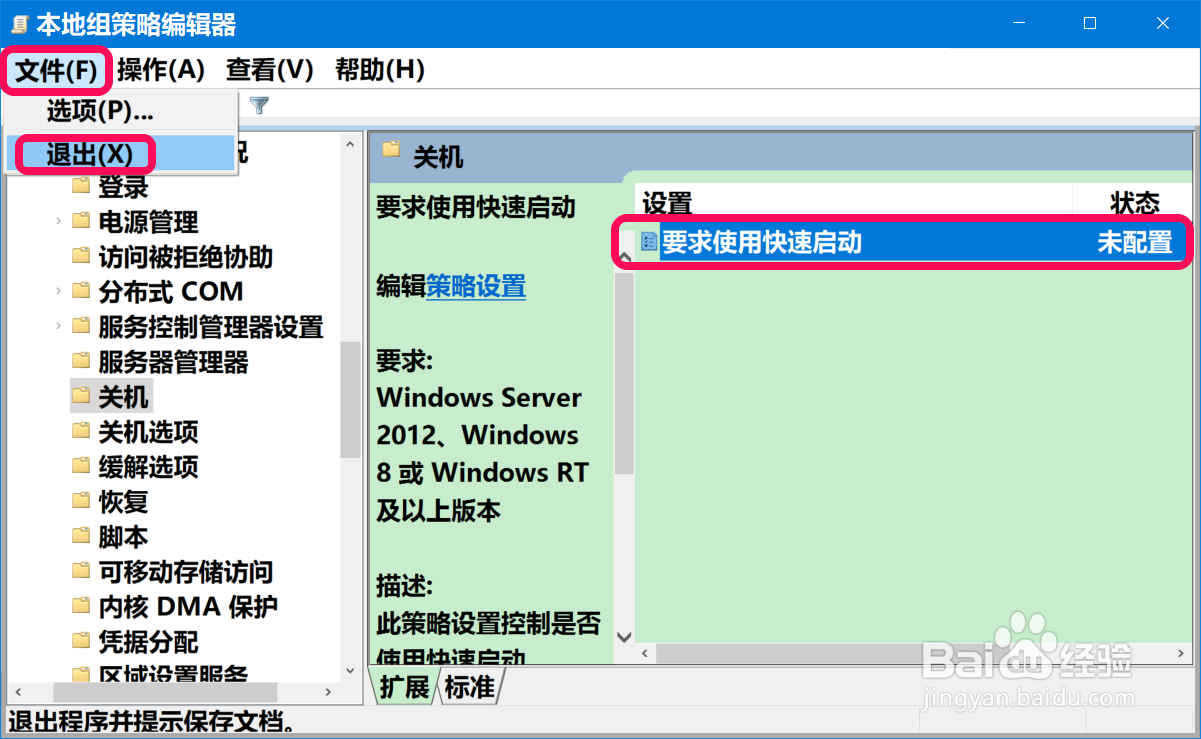
8、在系统桌面上,右键牺撤 - 开始 - 电源选项 - 电源和睡眠 - 其他电源设置 - 选择电源按纽的功能 - 更改当前不可用的设置 - 启用快速启动前复选框内小勾【√ 】已更改为可调试状态。
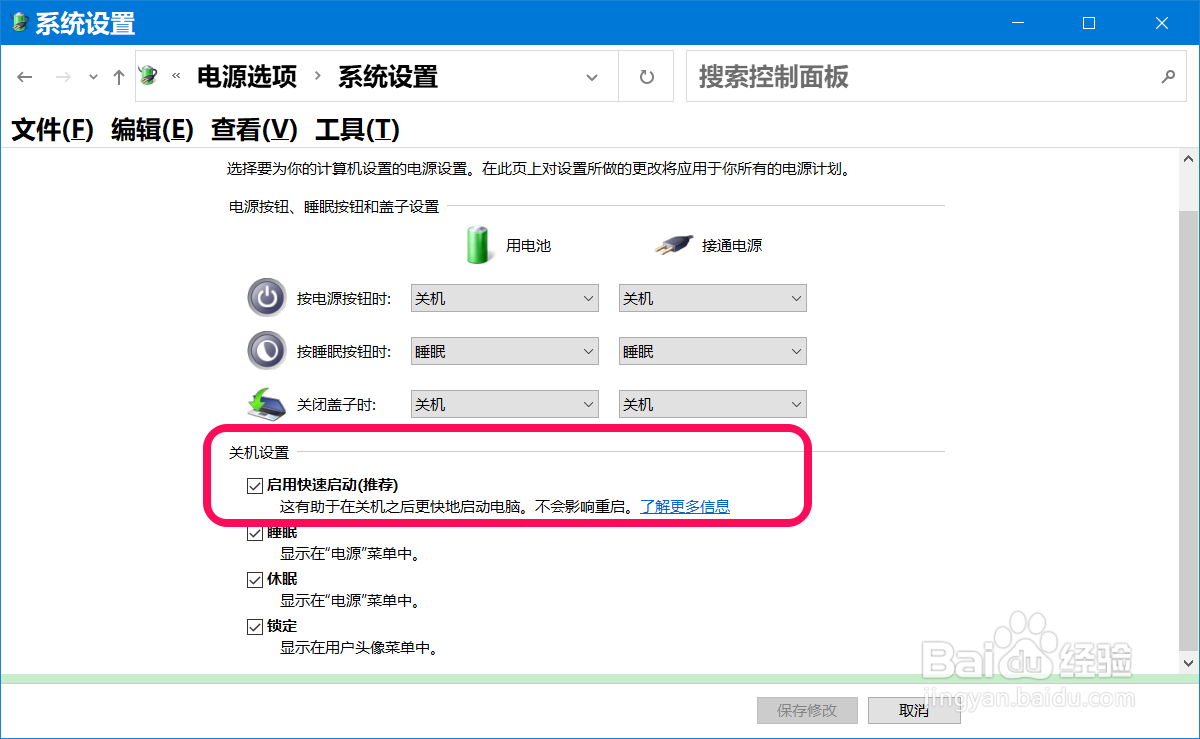
9、以上即:Win10不能调试关机设置中启用快速启动项解决方法,供朋友们参考和使用。
声明:本网站引用、摘录或转载内容仅供网站访问者交流或参考,不代表本站立场,如存在版权或非法内容,请联系站长删除,联系邮箱:site.kefu@qq.com。
阅读量:155
阅读量:162
阅读量:107
阅读量:165
阅读量:156